Pernahkah Anda menemukan situs yang biasanya tidak Anda kunjungi tetapi memiliki sesuatu yang ingin Anda baca nanti? Siapa yang belum, kan? Jika Anda tidak ingin membiarkan tab terbuka, khawatir Anda akan menutupnya secara tidak sengaja, Anda selalu dapat menandainya.
Karena Anda tidak selalu menggunakan komputer, teruslah membaca untuk melihat bagaimana Anda dapat mem-bookmark situs baik Anda menggunakan perangkat Android atau komputer. Anda akan melihat betapa mudahnya, dan Anda tidak perlu khawatir kehilangan situs lain lagi.
Cara Menandai Situs Apa Pun di Chrome untuk Android
Untuk menyimpan situs saat menjelajah di perangkat Android, pastikan Anda membuka Chrome. Buka situs yang ingin Anda tandai dan ketuk tiga titik di kanan atas. Ketuk ikon Bintang, dan Chrome akan menandai situs tersebut.
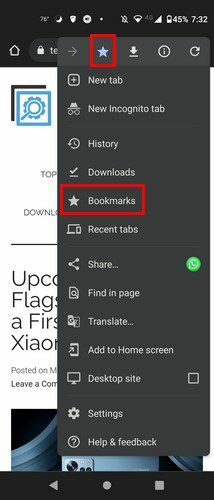
Untuk mengakses semua situs yang Anda simpan, Anda juga dapat mengikuti jalur ini. Ketuk titik-titik, tetapi kali ini pilih opsi Bookmark. Setelah Anda berada di Bookmark, buka Bookmark Seluler. Di sana Anda akan melihat daftar semua situs yang Anda simpan. Di sebelah kanan setiap bookmark, Anda akan melihat titik-titik yang akan memberi Anda opsi berbeda seperti:
- Pilih
- Sunting
- Pindah ke
- Menghapus
- Naik
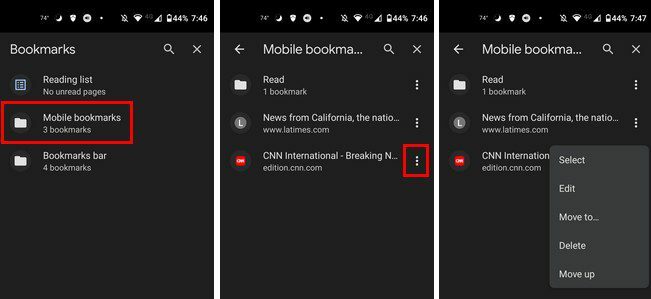
Kelola Bookmark Chrome Anda
Anda juga dapat memindahkan bookmark. Dengan menekan lama pada bookmark, Anda dapat melakukan hal-hal seperti mengubah nama/URL, Pindah ke folder lain, Hapus, Buka di tab baru atau di tab penyamaran.
Cara Menandai Situs di Web Chrome
Jika Anda menggunakan komputer, Anda dapat menyimpan tab apa pun dengan membuka tab tersebut dan mengeklik titik-titik di kanan atas. Tempatkan kursor pada opsi Bookmark, dan menu samping akan muncul. Klik pada opsi yang mengatakan bookmark halaman ini dan klik simpan.
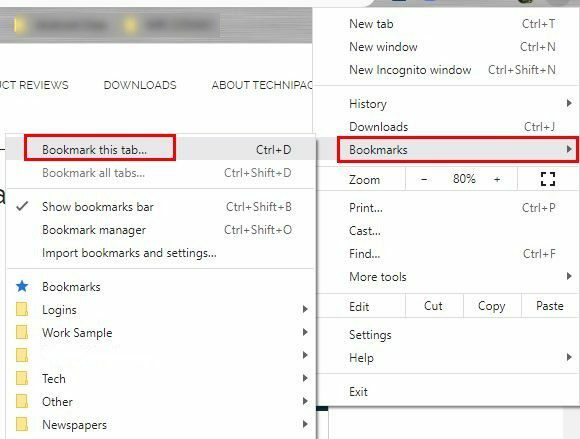
Jika Anda tidak menyukai folder tersebut, tab akan disimpan. Klik pada menu tarik-turun Folder dan pilih folder lain. Ikuti langkah-langkah yang sama untuk mengakses semua bookmark Anda, tetapi kali ini, pilih opsi Bookmarks tanpa menu tarik-turun.
Anda akan melihat semua folder Anda dan semua yang Anda simpan di dalamnya di halaman berikutnya. Dengan mengklik titik-titik di samping setiap folder, Anda dapat memilih opsi seperti:
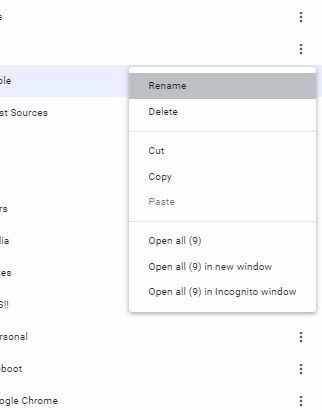
- Ganti nama
- Menghapus
- Memotong
- Salinan
- Buka semua tab
- Buka semua di jendela baru atau dalam mode penyamaran
Bahkan jika Anda mengakses folder, Anda masih akan mendapatkan opsi yang sama untuk setiap tab yang Anda simpan. Itu saja. Seperti yang Anda lihat, menyimpan situs di Chrome untuk Android dan web mudah dilakukan.
Kesimpulan
Sekarang setelah Anda mengetahui cara menyimpan situs favorit, Anda tidak perlu khawatir kehilangan sesuatu yang ingin Anda baca nanti. Baik Anda menggunakan perangkat Android atau komputer, menyimpan tab apa pun itu mudah. Apakah Anda biasanya menyimpan banyak tab untuk dibaca nanti di perangkat Anda? Beri tahu saya di komentar di bawah, dan jangan lupa untuk membagikan artikel ini kepada orang lain di media sosial.